Pertanyaan
Masalah: Bagaimana Cara Menghapus Ikon Pusat Keamanan Windows Defender dari Baki Sistem Bilah Tugas Windows 10?
Ikon Pusat Keamanan Windows Defender di bilah tugas sangat mengganggu saya. Saya sering secara tidak sengaja mengacaukannya dengan pengaturan Jaringan atau ikon speaker. Selain itu, ikon sering mengubah modenya. Terkadang berwarna hijau, terkadang ditandai dengan palang merah atau berlabel pop-up. Tolong beri tahu saya apakah mungkin untuk menghapus ikon itu dari bilah tugas secara permanen?
Jawaban Terpecahkan
Itu Pusat Keamanan Windows Defender, yang dengan jelas disebut sebagai sabuk pengaman Windows, adalah fitur baru yang diperkenalkan dengan Windows 10 Creators Update. Ini adalah aplikasi antivirus bawaan, yang menggabungkan beberapa pengaturan keamanan yang tersebar di semua sistem Windows 10 lainnya. Pusat Keamanan Windows Defender yang baru menyediakan perlindungan virus & ancaman, laporan kesehatan komputer, perlindungan Firewall & Jaringan, kontrol aplikasi & browser, dan kontrol orang tua.
Jika PC Anda sudah menjalankan Creators Update, Anda pasti sudah memperhatikan ikon Windows Defender Security Center yang diletakkan di sisi kanan taskbar. Ikon ini ada di sana untuk memperingatkan Anda tentang kesehatan PC, serangan malware, situs web berbahaya, dan sebagainya. Jika Windows Defender Security Center mendeteksi sesuatu yang mengkhawatirkan, ikon akan mengubah labelnya dari perisai hijau menjadi palang merah. Selain itu, ikon sering menampilkan peringatan pop-up, yang mungkin sangat mengganggu. Masalah lainnya adalah Windows Defender Security Center tetap aktif meskipun pengguna PC menginstal anti-malware pihak ketiga. Jika pengguna mencoba untuk menutup ikonnya di bilah tugas, dia akan terkejut karena satu-satunya opsi yang tersedia adalah "Buka." Untungnya, itu mungkin untuk hapus ikon Pusat Keamanan Windows Defender dari bilah tugas dengan cukup mudah (petunjuk diberikan di bawah). Patut dicatat bahwa menonaktifkan ikon tidak menghentikan pusat sepenuhnya. Anda akan dapat mengaksesnya dengan membuka "Search," mengetik "Windows Defender," dan menekan "Enter."
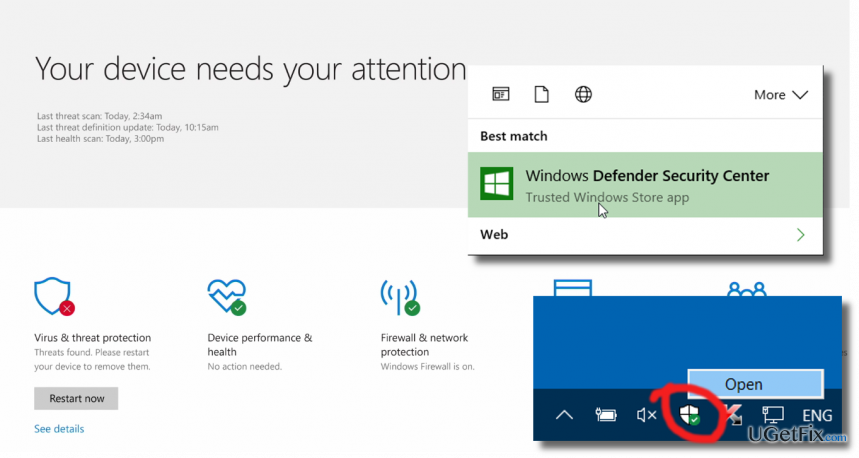
Menghapus Ikon Pusat Keamanan Windows Defender dari Windows 10 Taskbar
Untuk menghapus file-file ini, Anda harus membeli versi berlisensi dari gambar ulang gambar ulang menghapus perangkat lunak.
- Buka Pengelola Tugas. Ini dapat dilakukan dengan mengklik kanan pada ruang kosong di bilah tugas dan memilih "Bilah Tugas" atau menekan Ctrl + Shift + Esc.
- Terkadang versi Task Manager terbatas dibuka. Untuk melihat semua tab, klik "Lainnya".
- Tugas Anda adalah menonaktifkan alat bantu Windows Defender Security Center, yang terletak di C:\Program Files\Windows Defender\MSASCuiL.exe. Untuk tujuan ini, klik tab "Startup" di bagian atas jendela.
- Temukan opsi "Windows Defender" atau "ikon pemberitahuan Windows Defender", klik kanan, dan pilih "Disable."
- Terakhir, reboot PC Anda atau keluar dan masuk ke akun Microsoft Anda.
Jika, karena alasan tertentu, ikon Pusat Keamanan Windows Defender muncul kembali di bilah tugas, lakukan langkah-langkah yang disebutkan di atas sekali lagi.
TIPS: pastikan PC Anda terlindungi dengan benar. Oleh karena itu, kami tidak menyarankan untuk menonaktifkan layanan Windows Defender atau Windows Firewall. Selain itu, kami sangat menyarankan Anda memindai sistem dengan alat seperti gambar ulangMesin Cuci Mac X9 untuk menjaga sistem tetap optimal.
Singkirkan program hanya dengan satu klik
Anda dapat menghapus program ini dengan bantuan panduan langkah demi langkah yang disajikan kepada Anda oleh para ahli ugetfix.com. Untuk menghemat waktu Anda, kami juga telah memilih alat yang akan membantu Anda melakukan tugas ini secara otomatis. Jika Anda sedang terburu-buru atau jika Anda merasa bahwa Anda tidak cukup berpengalaman untuk menghapus program sendiri, jangan ragu untuk menggunakan solusi ini:
Menawarkan
lakukan sekarang!
Unduhperangkat lunak penghapusanKebahagiaan
Menjamin
lakukan sekarang!
Unduhperangkat lunak penghapusanKebahagiaan
Menjamin
Jika Anda gagal mencopot pemasangan program menggunakan Reimage, beri tahu tim dukungan kami tentang masalah Anda. Pastikan Anda memberikan detail sebanyak mungkin. Tolong, beri tahu kami semua detail yang menurut Anda harus kami ketahui tentang masalah Anda.
Proses perbaikan yang dipatenkan ini menggunakan database 25 juta komponen yang dapat menggantikan file yang rusak atau hilang di komputer pengguna.
Untuk memperbaiki sistem yang rusak, Anda harus membeli versi berlisensi dari gambar ulang alat penghapus malware.

Akses konten video yang dibatasi secara geografis dengan VPN
Akses Internet Pribadi adalah VPN yang dapat mencegah Penyedia Layanan Internet Anda, pemerintah, dan pihak ketiga melacak online Anda dan memungkinkan Anda untuk tetap sepenuhnya anonim. Perangkat lunak ini menyediakan server khusus untuk torrent dan streaming, memastikan kinerja optimal dan tidak memperlambat Anda. Anda juga dapat melewati pembatasan geografis dan melihat layanan seperti Netflix, BBC, Disney+, dan layanan streaming populer lainnya tanpa batasan, di mana pun Anda berada.
Jangan membayar pembuat ransomware – gunakan opsi pemulihan data alternatif
Serangan malware, khususnya ransomware, sejauh ini merupakan bahaya terbesar bagi file gambar, video, pekerjaan, atau sekolah Anda. Karena penjahat dunia maya menggunakan algoritme enkripsi yang kuat untuk mengunci data, itu tidak dapat lagi digunakan sampai tebusan dalam bitcoin dibayarkan. Alih-alih membayar peretas, Anda harus terlebih dahulu mencoba menggunakan alternatif pemulihan metode yang dapat membantu Anda mengambil setidaknya sebagian dari data yang hilang. Jika tidak, Anda juga bisa kehilangan uang Anda, bersama dengan file. Salah satu alat terbaik yang dapat memulihkan setidaknya beberapa file terenkripsi – Pemulihan Data Pro.